您好,登錄后才能下訂單哦!
您好,登錄后才能下訂單哦!
這篇文章給大家分享的是有關怎么用python打包exe應用程序及PyInstaller安裝方式的內容。小編覺得挺實用的,因此分享給大家做個參考,一起跟隨小編過來看看吧。
PyInstaller是一個跨平臺的Python應用打包工具,支持 Windows/Linux/MacOS三大主流平臺,能夠把 Python 腳本及其所在的 Python 解釋器打包成可執行文件,從而允許最終用戶在無需安裝 Python 的情況下執行應用程序。
PyInstaller 制作出來的執行文件并不是跨平臺的,如果需要為不同平臺打包,就要在相應平臺上運行PyInstaller進行打包。
pip install Pyinstaller
有時候會安裝失敗?用以下方式安裝
pip install -i https://pypi.tuna.tsinghua.edu.cn/simple Pyinstaller
永久設置
pip config set global.index-url https://pypi.tuna.tsinghua.edu.cn/simple
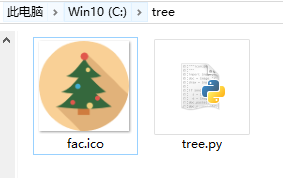
我們的tree文件夾放在c盤的
fac.ico 程序的圖標
tree.py 是python文件
使用默認Pyinstaller打包方式
打開cmd窗口,把路徑切換到當前路徑打開命令提示行,
4.1 切換到英文輸入法 win+R 打開命令窗口 輸入cmd
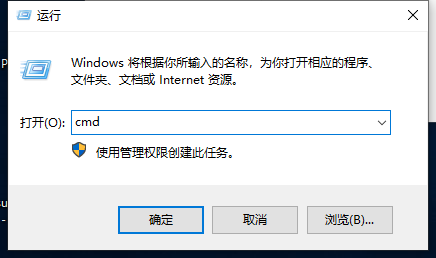
4.2 切換到項目目錄
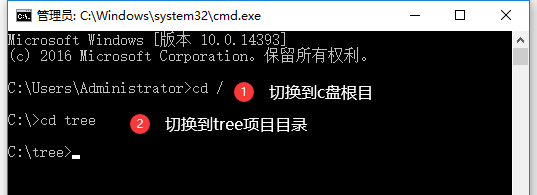
一定要切換到項目目錄再執行打包命令
4.3 輸入命令打包
pyinstaller -F -i ./fac.ico tree.py
輸入命令后看見 successfully 那就是成功了
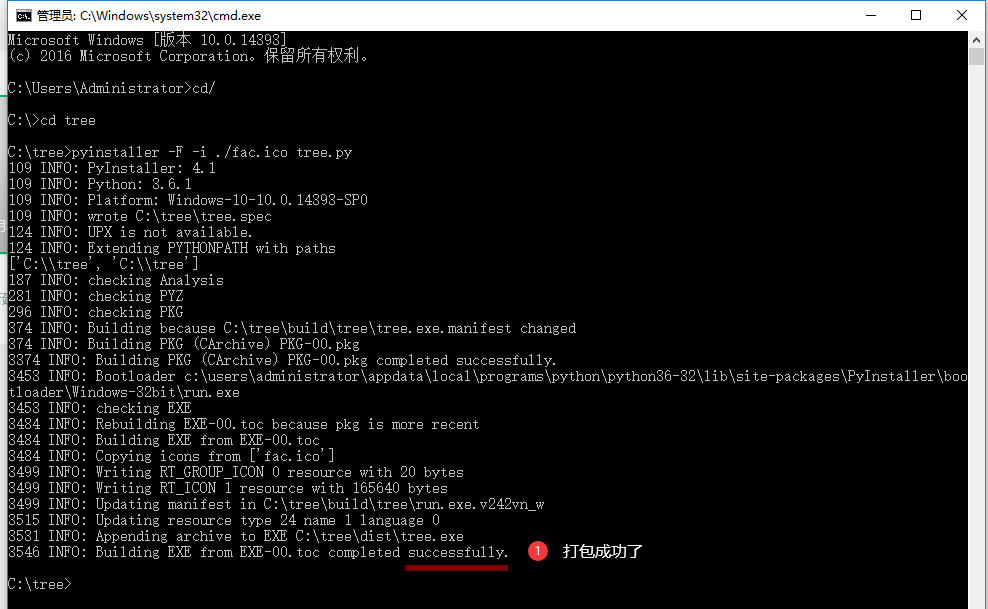
4.4 看打包的結果
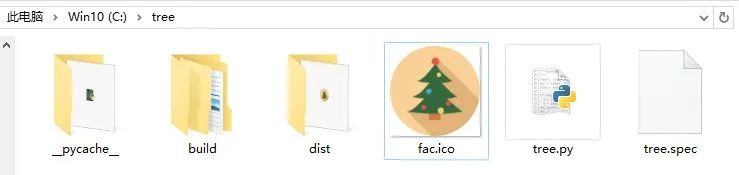
這個時候多了很多文件和文件夾
dist目錄就是我們打包好的地方
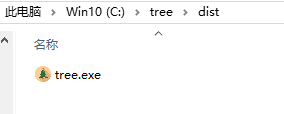
tree.exe 就是我們打包好的文件
5.5 運行查看我們打包好的exe文件
對,雙擊就可以打開
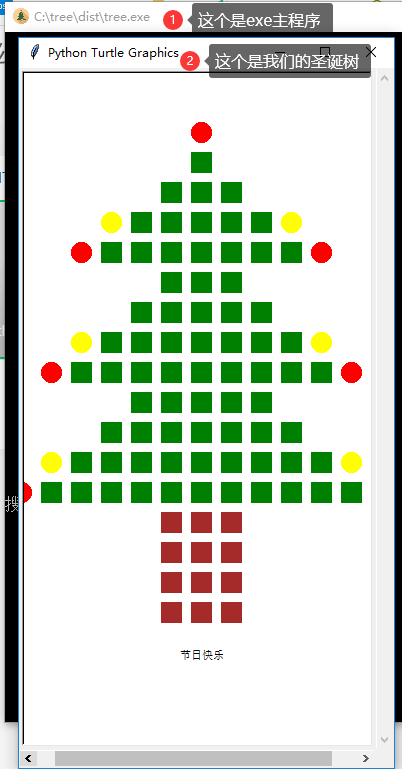
-F 表示生成單個可執行文件
-w 表示去掉控制臺窗口,這在GUI界面時非常有用。不過如果是命令行程序的話那就把這個選項刪除吧!
-p 表示你自己自定義需要加載的類路徑,一般情況下用不到
-i 表示可執行文件的圖標
tree.py
import turtle
screen = turtle.Screen()
screen.setup(375, 700)
circle = turtle.Turtle()
circle.shape('circle')
circle.color('red')
circle.speed('fastest')
circle.up()
square = turtle.Turtle()
square.shape('square')
square.color('green')
square.speed('fastest')
square.up()
circle.goto(0, 280)
circle.stamp()
k = 0
for i in range(1, 13):
y = 30 * i for j in range(i - k):
x = 30 * j
square.goto(x, -y + 280)
square.stamp()
square.goto(-x, -y + 280)
square.stamp()
if i % 4 == 0:
x = 30 * (j + 1)
circle.goto(-x, -y + 280)
circle.stamp()
circle.goto(x, -y + 280)
circle.stamp()
k += 3
if i % 4 == 3:
x = 30 * (j + 1)
circle.color('yellow')
circle.goto(-x, -y + 280)
circle.stamp()
circle.goto(x, -y + 280)
circle.stamp()
square.color('brown')
for i in range(13, 17):
y = 30 * i
for j in range(2):
x = 30 * j
square.goto(x, -y + 280)
square.stamp()
square.goto(-x, -y + 280)
square.stamp()
turtle.up()
turtle.goto(-20,-250)
turtle.write("節日快樂")
# 這里可以送上你的祝福
turtle.hideturtle()
turtle.done()感謝各位的閱讀!關于“怎么用python打包exe應用程序及PyInstaller安裝方式”這篇文章就分享到這里了,希望以上內容可以對大家有一定的幫助,讓大家可以學到更多知識,如果覺得文章不錯,可以把它分享出去讓更多的人看到吧!
免責聲明:本站發布的內容(圖片、視頻和文字)以原創、轉載和分享為主,文章觀點不代表本網站立場,如果涉及侵權請聯系站長郵箱:is@yisu.com進行舉報,并提供相關證據,一經查實,將立刻刪除涉嫌侵權內容。